 Jak všichni dobře víme Apple prodává daleko více přenosných počítačů než stolních. Pokud jste šťastným majitelem MacBooku, MacBooku Pro nebo MacBooku White, může se vám časem stát, že budete chtít zvýšit jeho výkon. Nejprve doporučuji vyzkoušet nástroje určené pro optimalizaci vašeho Macu, třeba zjistíte, že upgrade až tak vážně nepotřebujete. Samozřejmě také nainstalujte nejnovější verzi operačního systému, všechny dostupné aktualizace software a firmware. Pokud přesto dospějete k závěru, že váš stroj potřebuje trošku popostrčit při honu za výkonem, máte dvě možnosti. První možností je vyměnit operační paměť, druhou pak vyměnit pevný disk.
Jak všichni dobře víme Apple prodává daleko více přenosných počítačů než stolních. Pokud jste šťastným majitelem MacBooku, MacBooku Pro nebo MacBooku White, může se vám časem stát, že budete chtít zvýšit jeho výkon. Nejprve doporučuji vyzkoušet nástroje určené pro optimalizaci vašeho Macu, třeba zjistíte, že upgrade až tak vážně nepotřebujete. Samozřejmě také nainstalujte nejnovější verzi operačního systému, všechny dostupné aktualizace software a firmware. Pokud přesto dospějete k závěru, že váš stroj potřebuje trošku popostrčit při honu za výkonem, máte dvě možnosti. První možností je vyměnit operační paměť, druhou pak vyměnit pevný disk.
Operační paměť
Rozdílné verze MacBooků vyžadují rozdílné operační paměti, zaleží totiž zda používáte DDR2 nebo DDR3 operační paměť. Je několik možností jak zjisti jakou paměť koupit do vašeho stroje, nejjednodušší je kliknout na jablíčko v menuBar a zvolit možnost About this Mac, zde se okamžitě dozvíte jakou paměť potřebujete. Paměti speciálně určené pro MacBooky vyrábí firma Kingstone, samozřejmě můžete využít i jiné paměti, ale proč to lámat přes koleno, když Kingstone vyrábí uživateli Maců ověřené a navíc poměrně levné operační paměti na které je doživotní záruka! Stačí na oficiálních stránkách Kingstone vybrat váš typ stroje a sami vám najdou idální paměti pro vás! Zde vás většina kamarádů nebo uživatelů PC bude lákat ať si koupíte co nejvíce GB operační paměti, pravda je však naprosto jinde! Optimální operační paměť kterou dokáže operační systém a software určený pro Mac využít je 4 GB! Jen málo programů dokaže efektivně ( tak že to skutečně poznáte ) pracovat s 6 GB operační paměti, 8GB je pak již spíše image a ta je přece na nic, poslouchejte LsA. 99,9% uživatelům tedy bohatě stačí operační paměť 4GB kterou lze sehnat okolo 2000 Kč v ČR a navíc s doživotní zárukou. Operační paměť nainstalujete velice snadno, držte se obrázků, které najdete v dokumentech přiložených k vašemu MacBooku. Následně zkontrolujte zda se opravdu obě paměti načetli a jsou ve funkčním stavu pomocí: About This Mac – More Info – Memory. Pokuď je u všech pamětí status OK, je vše v pořádku.
Pevný disk
Samotný nadpis je zavádějící, neměňte pevný disk za pevný disk! Pokud chcete měnit, jednoznačně měňte za SSD disk. Apple dává do všech MacBooků pevné disky (v základní verzi, bez vlastní konfigurace) s 5400 otáčkami za minutu, právě to je důvod proč se nám PCčkáři smějí, oni totiž většinou mají 7200 otáček. Apple však schválně volí cestu pomalejších disků, může tak zajistit nulové vibrace a menší přehřívání. Samozřejmě můžete svůj disk nahradit pevným diskem, který bude mít 7200 otáček, ovšem zde je otázkou který volit, 99% těchto disků vyvolájí zvýšení teploty a výrazné vibrace vašeho stroje, navíc se výrazně zvýší spotřeba energie a tedy sníží výdrž baterie. Nadruhou stranu je rozdíl rychlosti poměrně znát a například restart systému trvá 5400 disku průměrně 44 vteřin, zatím co 7200 disk to zvládá za 34 vteřin (Test byl proveden ještě s Mac OS X 10.5.8 Leopard). Pokud vám tedy nevadí uvedené úskalí a chcete zvýšit rychlost za málo peněz, kupte si 7200 otáčkový pevný disk. Při výměně pevného disku se stejně jako u paměti držte návodu a obrázků v příručce přiložené k vašemu MacBooku.
SSD disk
Pokud vás však výše zmíňěné aspekty zajímají a vy nechcete mít z vašeho MacBooku ani topení, ani vibrátor, ani vybíječku baterií, volte jednoznačně SSD disk! Nadruhou stranu volbou 7200 mžete váš Macbook modifikovat. Ok, konec srandy pojďme na SSD disk. SSD disk je v podstatě soustava paměťových karet, v současné době jsou cenově dostupné a oblíbené velikosti SSD disků 64, 128 a 256 GB. Ano samozřejmě je to zatím poměrně drahá sranda, nicméně například 64 GB disk v setu s rámečkem pro vložení starého disku koupíte za nějaké 3300 Kč. Záleží na vás jak velký žrout gigabitů jste, ovšem mě osobně stačí na Mac OS X 10.6 Snow Leopard, Office for Mac 2008, iLife, iWork, Photoshop CS4 a pár drobných programů bohatě 64 GB a ještě zůstane dost místa pro hudbu ve formátu mp3 a fotky. Filmy z iTunes a nějaké velké zálohy hodím do externího disku, který je navíc připojen díky šuplíku, který jste dostal k sadě k Routeru a k filmům a dlaším souborům má každý jednoduše přístup. Takže pokud jste ochotni nenosit sebou celý Holywood, vystačí vám 64GB nebo 128GB. Profesionálové, kteří se živí například fotografováním pak již většinou nemají potřebu řešit cenu za 512 SSD disk a zkrátka si jej koupí. Výhody disku jsou většinou více jak 2 násobné zrychléní spouštění operačního systému, aplikací, načítání dat, celková práce se systémem. Bez měření a testů uživatelé Mac OS X 10.6.2 hlásí více jak zdvojnásobení rychlosti odezvy počítače při běžné práci. Navíc disk nevydává absolutně žádný zvuk, nezahřívá se, nebo jen mírně a šetří baterii vašeho MacBooku. Zde nadruhou stranu musím podotknout, že to šetření není zase až tak žhavé narozdíl od 5400 disků. Například při třech hodinách stejné práce udělá použítí SSD disku například 15 – 25 minut. Při volbě SSD disků lze v současné době vybrat i již zméněné sady, které umožní okamžité využítí vašeho stávajícího disku, který stačí pouze vložit do dodávaného „šuplíku“ a připojit přes USB jako externí disk. Při výměně SSD disku se stejně jako u paměti držte návodu a obrázků v příručce přiložené k vašemu MacBooku.
Abyste měli přesný přehled o nárustu výkonu po upgrade vašeho MacBooku, MacBooku Pro nebo MacBooku Air, využíjte utilitu Geekbench.

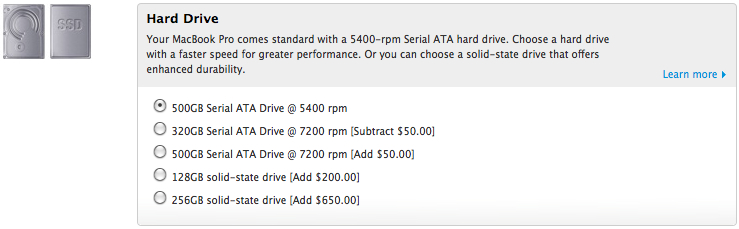



Muzu potvrdit, ze 7000ot disk neni uplne nejlepsi volbou. Prace s photoshopem, start systemu a pod se sice 1/3 zrychly, coz je subjektivne velmi znat, ale stejne tak je znat vyrazne zvyseni teploty, snizena vydrz a vetracky bezi neustala na 100 procent a i tak jsem rad kdyz teplota nejde pres 70’C. Pro photoshopisty je neprijemna kapacita disku. Jednou jsem delal dokument 2x1m hodne grafiky a ps my sezral 50gb! svim swapem. Tohle bych musel s ssd resit asi externim diskem. Kazdopadne kdyz to shrnu, myslim, ze zvyseni teploty a hluku vetracku, snizeni vydrze a zivotnosti nejen baterky za ten 7000ot disk nestoji.
Omlouvám se za ty hrubky, z telefonu píši jako prase :/
Upgrade jsem zrovna dnes řešil. Sice tedy mluvit OT:upgraduji mac mini 09´ nicméně dilema 5400/7200RPM jsem řešil. Jelikož v současné době pracuji s více náročnými programy naráz dal jsemsi jasnou prioritu výkonu. Kupuji tedy disk HDD WD Scorpio Black, 2,5″, SATA II, 16MB, FF – 320GB. Jako paměti jsem měl vybrán komplet od kingstonu, na paměti jsem ale čekal více jak týden a navíc během té doby všechny paměti vyletli skoro o 20% nahoru. takže jsem to vzdal a kupuji 2x komplet OCZ SODIMM 2x2GB DDR3 1066 MHz CL8. Doufám že nebudu mít problém s kompatibilitou. Je škoda že nelze řešit tohle cestou upgradu u výrobce když vidím ty ceny je mi blbě ale hold kdo neriskuje nema nic :-)
Já osobně vidím SSD disky jako budoucnost, ale korm toho, že jsou drahé jsou ještě hodně nespolehlivé. Takže zatím HDD. A navíc dnes jsou 5400 disky s hustotou zápisu na úrovni 7200, takže volba je časem jasná pokud to nebude výměna rovnou celého kompu. Jinak 4GB paměti zrychlily počítač hodně. Však jsi Romane viděl, že to v pohodě ten můj stařičký ještě zvládne dost.
Jinak já s pamětí taky prohloupil. 4GB kdysi byli za 1200 dnes o 1000 víc, nejmíň!
Mireček:
Jestli Tě to uklidní, tak ty OCZ Ramky tam mam od srpna a ok.
Abych uzavřel co jsem začal: upgrade disku a hdd včera proveden. Mac mini je znatelně rychlejší a 4GG paměti práci s více programy podstatně pomohly. Disk (7200) je hlučný ale s tím jsem počítal. Mám jej na přechodnou dobu. Jakmile se dostane na trh solidni SSD řekněme 320GB za přijatelnou cenu pujdu do něj. Jinak tedy řádně jsem se zapotil. Kdo má jako já ruce jako šrek nepouštějte se do demontáže mac mini :-)